Как скрыть свои фотографии из Instagram в личном архиве и как сохранить фотографии друзей
iOS • iOS Apps29 мая 2017
В последнее время в Instagram появилось несколько updateimportant, что принесло пользователям новые возможности.
Возможность для пользователей архивные фотографии от Instagram в личный архив, охраняемая глазами других, является одной из новостей для платформы.
Доступ к архиву можно получить, нажав на значок в правом верхнем углу профиля. Мы указываем часы в обратном порядке.
Если вы архивируете сообщения из своего профиля, вы можете найти их здесь».
Часть архивации действительна только для личных фото, но вместе с ней введен раздел «Сохраненные». В этом разделе вы можете сохранять фотографии друзей в «Сохраненной» галерее, которую видите только вы.
Только вы можете видеть, что сохранили.
Это часто случалось, как картина кого-то на Instagram и хочу сохранить ее.
Давайте посмотрим, как мы можем архивировать и скрывать личную картину si как мы можем сохранить изображение кого-то на Instagram.
Как мы архивируем и скрываем изображение Instragram
Мы перейдем к личной картине, которую хотим архивировать, и щелкните по элементу меню в правом верхнем углу. Три момента.
В открывшемся меню выбираем опцию «Архив» и с этого момента вы можете видеть только картинку, она будет скрыта от друзей в Instagram. Вы можете найти его в разделе «Архив», о котором мы говорили в начале статьи.
Как сохранить фотографию друга на Instagram в личной фотогалерее.
Выполнение этого еще проще, чем архивирование личной картины.
Для любой фотографии, представленной в Instagram, в правом нижнем углу мы найдем знак «закладка«Если коротко нажать на нее, изображение будет сохранено в личной коллекции.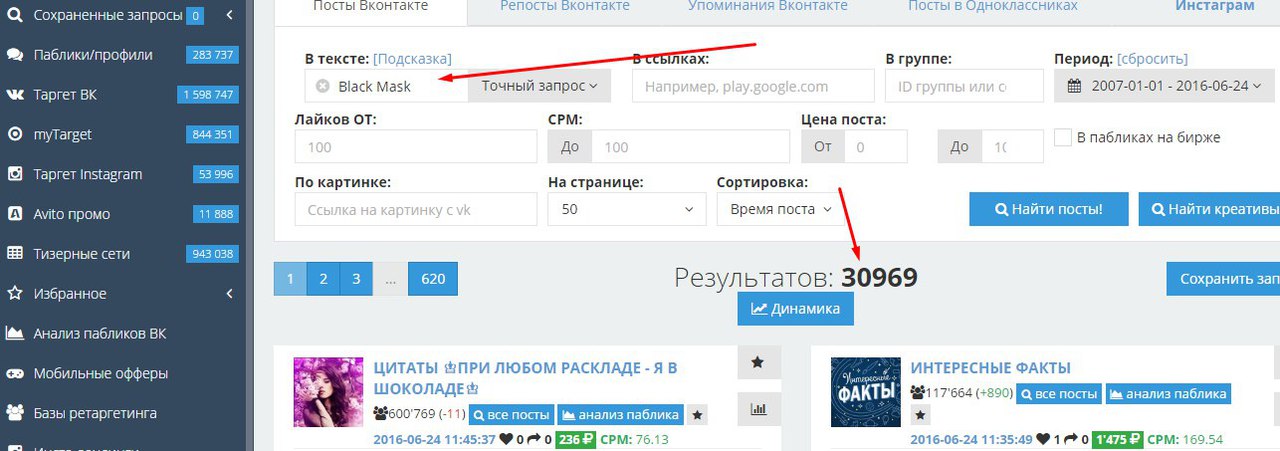
Самое интересное, что если мы удерживаем закладку на 2 секунды, у нас появляется возможность создавать частные коллекции. Например, если мы хотим сохранить изображения цветов в Instagram, мы можем создать частную галерею под названием «Цветы», в которой мы будем делать все понравившиеся нам фотографии, которые попадают в эту категорию.
Признанная как сеть, посвященная ландшафту, самооценке художественных образов, мы ожидаем новых возможностей и возможностей Instagram для лучшего управления медиаконтентом.
Как скрыть фотографии из Instagram в личном архиве и как сохранить фотографии друзей
архив Photos Facebook Скрыть Instagram Photos Instagram Сохранить Instagram Photos Секретные фотографии
FacebookTwitterReddit.
Вам также может понравиться
Об авторе
хитрость
Я рад поделиться своим опытом с компьютерами, мобильной телефонией и операционными системами, разработать веб-проекты и предоставить самые полезные руководства и советы.
Я люблю «играть» на iPhone, MacBook Pro, iPad, AirPort Extreme и в операционных системах macOS, iOS, Android и Windows.
Как и советы
cara nak buka arkib gambar kat ig, yak zabti світлину із архіву, Як приховати фотографії в інстаграмі, как получить изображение instagram, вы можете написать архивные объекты, архив instagram, отчет о регистрации яков в інстаграмі від, kako naci arhivu slika на instagram,ТОП-12 лучших программ для записи экрана компьютера в 2023 году
ТОП-12 лучших программ для записи видео с экрана компьютера
Среди программ, поддерживающих запись видео с экрана, не многие выделяются на фоне конкурентов какой-то особенной функцией. Большинство предлагают стандартный набор возможностей: записать, сохранить, сжать, выгрузить, реже – запустить прямую трансляцию или обработать готовую видеозапись.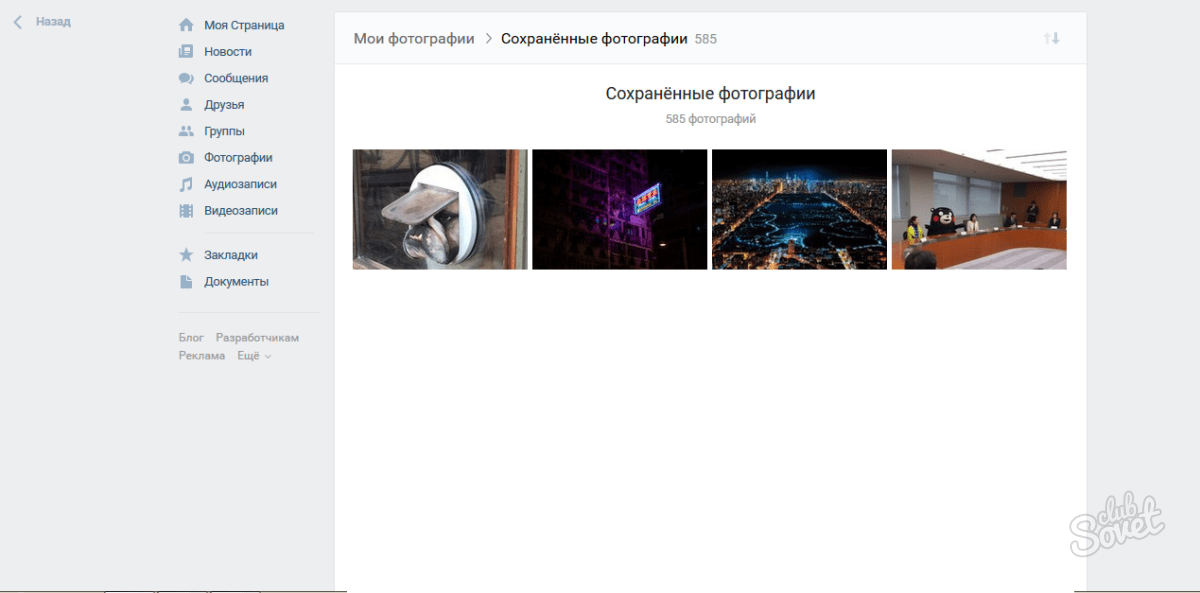 Чтобы тем, кто сейчас в поисках удобного инструмента для записи скринкастов, было проще подобрать оптимальный инструмент, мы изучили 12 самых популярных программ для захвата видео с экрана и подготовили для вас обзор. Это не топ и не рейтинг, в нём нет лидеров, только рассмотрены слабые и сильные стороны конкурентных приложений.
Чтобы тем, кто сейчас в поисках удобного инструмента для записи скринкастов, было проще подобрать оптимальный инструмент, мы изучили 12 самых популярных программ для захвата видео с экрана и подготовили для вас обзор. Это не топ и не рейтинг, в нём нет лидеров, только рассмотрены слабые и сильные стороны конкурентных приложений.
Movavi Screen Recorder может вести запись экрана на компьютере и с веб-камеры, захватывать одновременно несколько видео и аудиопотоков, а также в ней есть таймер отложенного старта, опции конвертирования и сверхбыстрого сохранения записанного в MP4, AVI, MOV, MKV, GIF, MP3, PNG, BMP, JPG. Для создания видеоинструкций и ведения трансляций с демонстрацией рабочего стола удобно пользоваться встроенным индикатором нажатия клавиш, курсора, и функцией рисования поверх картинки. После записи можно открыть видео во встроенном редакторе, чтобы вырезать лишнее.
Платформы: Windows, macOS
Оптимален для: создания скринкастов и видеоинструкиций, проведения прямых трансляций, захвата видео с отложенным стартом.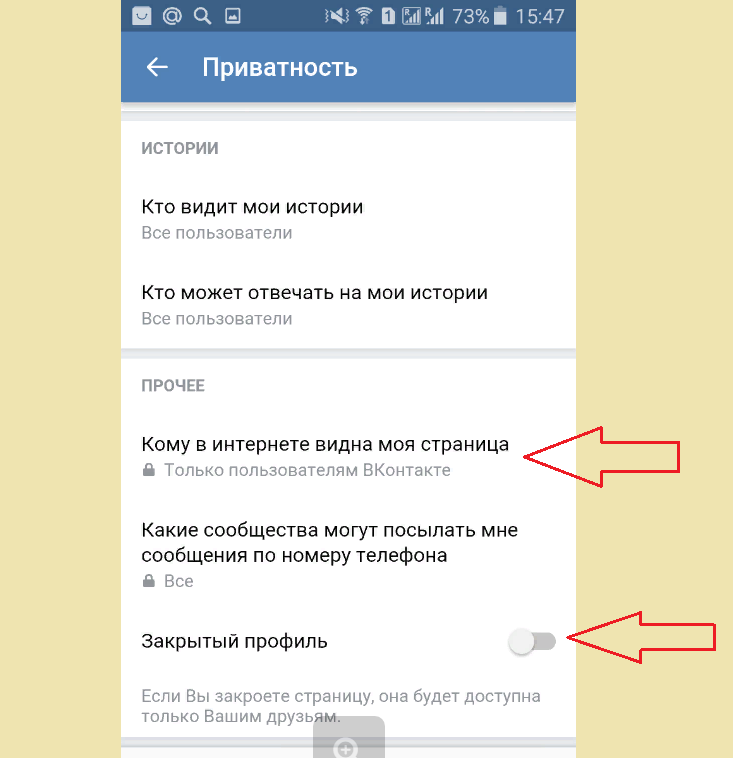
Ключевые характеристики
Записывает одновременно из нескольких видео и аудиопотоков
Поддерживает базовое редактирование и конвертацию
Загружает записи в один клик в облачные хранилища и на YouTube
Плюсы
Совместимость с популярными платформами
Легко использовать
По окончании монтажа можно скачать запись экрана со звуком или без звука в нужном формате
Работает со всем экраном или выделенной областью
Без вирусов и троянов
Минусы
OBS Studio
OBS Studio часто используют для ведения киберспортивных и геймерских стримов. Бесплатная программная студия поддерживает ведение прямых трансляций и запись происходящего на экране, с камеры, микрофона, с последующим объединением потоков в один видеофайл.
Платформы: Windows, macOS, Linux (.deb)
Оптимален для: записи видео действий и игрового процесса под монтаж, ведения геймерских и киберспортивных стримов.
Ключевые характеристики
Плюсы
Минусы
Faststone Capture
Faststone Capture – совсем простенькое решение для записи коротких скринкастов. Программа «с историей» – изначально была создана как скриншотер, поэтому видеозахват в ней скорее дополнительная опция.
Платформы: Windows
Оптимален для: коротких видеоинструкций и gif.
Ключевые характеристики
Плюсы
Минусы
UVScreenCamera
С UVScreenCamera вы сможете записывать происходящее на экране или в отдельной его области со звуком либо без. Присутствует режим рисования поверх картинки, обозначения действий мыши и клавиатуры.
Платформы: Windows
Оптимален для: создания скринкастов и скриншотов.
Ключевые характеристики
Плюсы
Минусы
Fraps – старенькая, но всё ещё достаточно используемая многими программа для записи видео и сохранения снимков экрана. За счет минимального потребления ресурсов ее удобно использовать на слабых компьютерах и старых ноутбуках.
За счет минимального потребления ресурсов ее удобно использовать на слабых компьютерах и старых ноутбуках.
Платформы: Windows (XP/2003/Vista/7)
Оптимален для: записи простых коротких роликов на слабых ПК.
Ключевые характеристики
Плюсы
Минусы
Ограничения в бесплатной версии
Минимум возможностей
Отсутствие обновлений с 2013 года
Bandicam
Bandicam – мощный записывающий комбайн для видеозахвата всего экрана или его части. Программа считается профессиональной и справляется не только с записью с экрана компьютера, но и с фиксацией происходящего на дисплеях внешних устройств: смартфонов, игровых и IPTV приставок.
Платформы: Windows
Оптимален для: скринкастинга, стриминга, создания летсплеев, записи видеоинструкций и уроков с захватом рабочего стола основного и внешних устройств.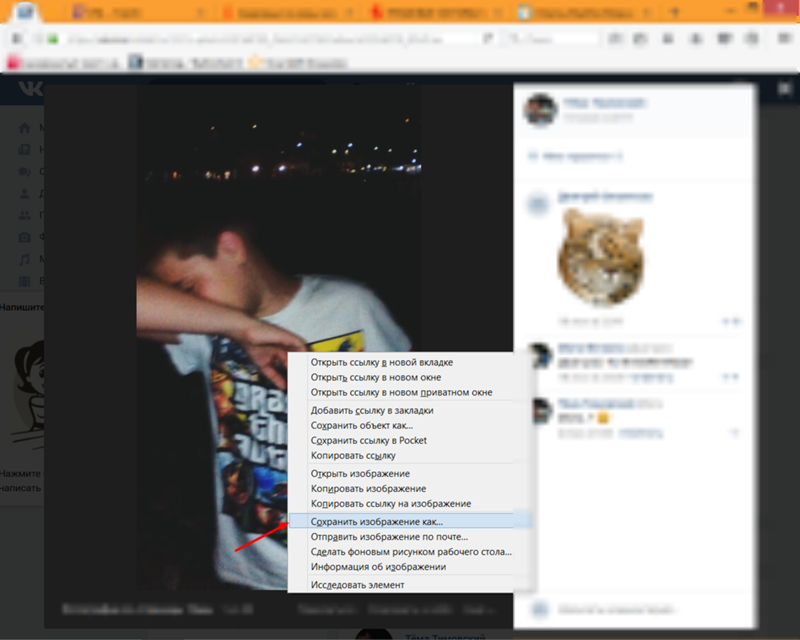
Ключевые характеристики
Поддерживает качественную запись видео и создание скриншотов экранов подключенных по HDMI и MHL устройств
Позволяет редактировать записи
Поддерживает многоканальную запись и монтаж
Плюсы
Минусы
CamStudio
CamStudio – это open source программа для записи видео с экрана и захвата потока с подключенной к компьютеру веб-камеры.
Платформы: Windows
Оптимален для: создания обучающих видео.
Ключевые характеристики
Плюсы
Минусы
Пользователи жалуются на частые ошибки
Кодеки требуется установить отдельно
Записывает видео только в AVI без сжатия
Не работает в фоновом режиме
iSpring Free Cam
Утилита iSpring Free Cam привлекает бесплатностью и встроенными возможностями для публикации видео в привязанном аккаунте на YouTube.
Платформы: Windows
Оптимален для: записи видеоуроков с аудио или без него.
Ключевые характеристики
Плюсы
Минусы
HyperCam
HyperCam – платная программа для тех, кому нужно записывать трансляции экрана в хорошем качестве для наглядных инструкций, вебинаров, видеоуроков.
Платформы: Windows
Оптимален для: записи и проведения прямых трансляций с демонстрацией экрана компьютера или картинки с веб-камеры.
Ключевые характеристики
Встроенный редактор для постобработки видеозаписей
Конвертер для сохранения видео в разных форматах
Поддерживает все популярные аудио/видео кодеки
Плюсы
Минусы
GifCam
GifCam – программа, основная возможность которой записывать происходящее на экране компьютера и сохранять в формате gif-анимации.
Платформы: Windows
Оптимален для: создания gif.
Ключевые характеристики
Плюсы
Минусы
Подходит исключительно для создания коротких gif; для длинных видео не лучший инструмент
Минимум возможностей
Устаревший интерфейс
Экранная камера
«Экранная камера» – российский продукт для записи экранного видео со звуком. Программа поддерживает прямую загрузку роликов в VK и на Ютуб в один клик.
Платформы: Windows
Оптимален для: записи трансляций, скринкастов, звонков и пр.
Ключевые характеристики
Плюсы
Минусы
Программа платная и довольно дорогая
Есть версия только для Windows
Не слишком хорошая интеграция с внешним оборудованием для трансляции и записи звука
Icecream Screen Recorder
Icecream Screen Recorder – бесплатный мультиплатформенный инструмент для записи видео с экрана.
Платформы: Windows, MacOS, Android
Оптимален для: записи онлайн курсов, уроков, игровых сессий.
Ключевые характеристики
Поддерживает запись экрана в процессе игры
Работает на разных платформах
Есть кнопка для публикации видео в один клик
Плюсы
Встроенный редактор для первичной обработки
Публикация в один клик
Поддержка наложения водяных знаков
Минусы
Высокие требования к аппаратным ресурсам устройства для записи с экрана
Возможны ошибки и вылеты при сохранении
Слабая поддержка и редкие обновления
Какую программу для записи видео с экрана выбрать
У каждой из рассмотренных в обзоре программ для записи с монитора компьютера и экрана ноутбука свои плюсы и минусы, поэтому каждый выбирает оптимальный для себя вариант. Рекомендуем изучить возможности, отсеять те решения, которые точно не подходят, а оставшиеся испытать. Среди них обязательно найдется тот самый инструмент для записи и трансляции скринкастов, который полностью удовлетворит вашим запросам. Попробуйте, например, скачать Movavi Screen Recorder и запись экрана станет для вас простым повседневным действием, без которого будет уже сложно обходиться.
Рекомендуем изучить возможности, отсеять те решения, которые точно не подходят, а оставшиеся испытать. Среди них обязательно найдется тот самый инструмент для записи и трансляции скринкастов, который полностью удовлетворит вашим запросам. Попробуйте, например, скачать Movavi Screen Recorder и запись экрана станет для вас простым повседневным действием, без которого будет уже сложно обходиться.
Помогла ли вам эта статья?
Лучший способ захватывать видео с экрана
Обратите внимание: программа Movavi Screen Recorder не предназначена для записи видео и других материалов, защищенных от копирования.
Часто задаваемые вопросы
Как записать видео с экрана бесплатно?
В операционной системе Windows 10/11 записать видео с экрана можно через нативный Xbox Game Bar. Для вызова встроенного в операционную систему инструмента нажмите на клавиатуре Win + G, а если не открывается, откройте Параметры → Игры и переставьте переключатель в активный режим.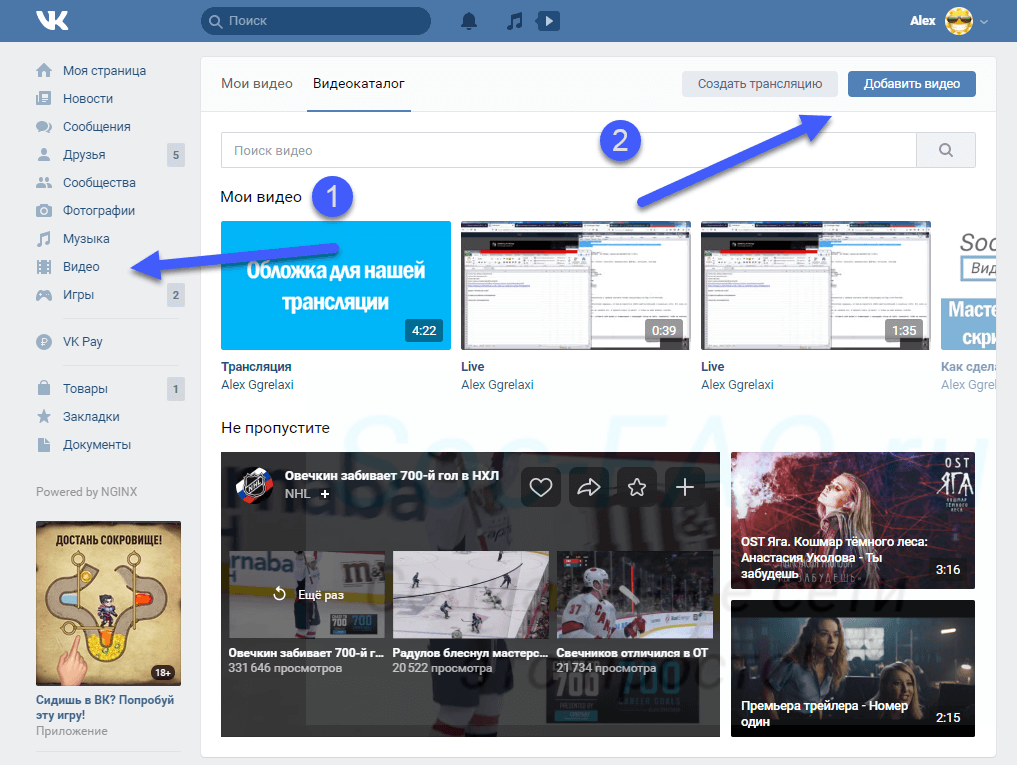 Для начала захвата экрана нужно нажать Начать запись в левом верхнем углу. Управлять процессом можно прямо с клавиатуры:
Для начала захвата экрана нужно нажать Начать запись в левом верхнем углу. Управлять процессом можно прямо с клавиатуры:
На Mac для захвата экрана нативными средствами откройте QuickTime Player и выберите в меню Файл → Новая запись экрана. Для настройки параметров захвата нажмите на стрелку рядом с кнопкой начала записи.
Как записать видео с экрана компьютера в хорошем качестве?
Для записи видео с экрана в хорошем качестве воспользуйтесь Movavi Screen Recorder. Установите программу, запустите, настройте параметры захвата и активируйте нужные опции, например, отображение кликов мышью или нажатий на клавиши. После чего нажмите на кнопку записи и остановите процесс, когда закончите. Отснятый видеоматериал сохранится в том качестве, которое вы выберите при предварительной настройке – вплоть до Full HD или 4K.
Как записать видео с экрана на слабом компьютере?
Для записи видео с экрана на слабом компьютере попробуйте Movavi Screen Recorder или его аналоги, рассчитанные на работу не только на мощных компьютерах.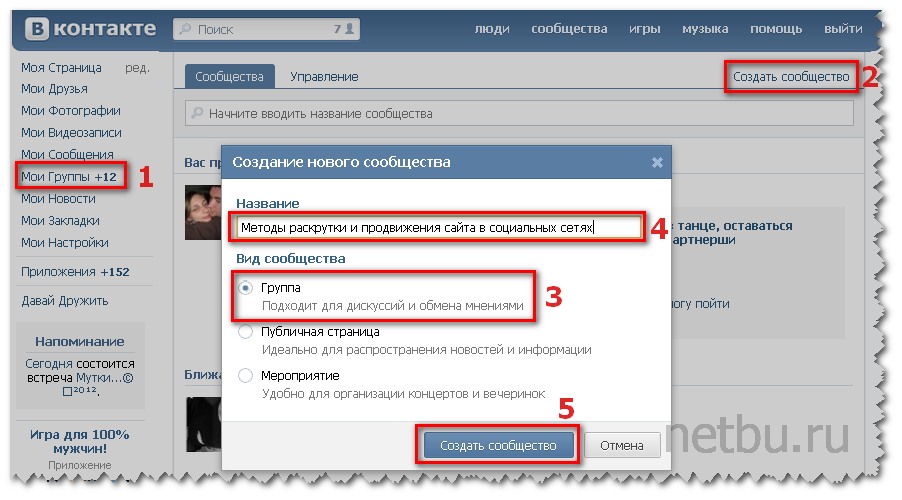 Также вы можете использовать нативные средства Windows и macOS для захвата экрана: Xbox Game Bar от Microsoft или QuickTime Player на устройствах Apple.
Также вы можете использовать нативные средства Windows и macOS для захвата экрана: Xbox Game Bar от Microsoft или QuickTime Player на устройствах Apple.
Как записывать видео с экрана компьютера без потери ФПС?
Для того, чтобы записывать видео с экрана компьютера без потери ФПС в игре, нужно пользоваться специальными инструментами для ведения геймерских стримов или не требовательными к ресурсам программами для скринкастинга. Чем меньше аппаратных ресурсов расходует программа, тем слабее влияет на FPS запущенной игры. Например, Gecata by Movavi – программа сбалансирована и удобна именно для работы в фоне: сохраняет видео в разных форматах с оптимальным сжатием, в 4K и с частотой до 120 FPS.
Подпишитесь на рассылку о скидках и акциях
Подписываясь на рассылку, вы соглашаетесь на получение от нас рекламной информации по электронной почте и обработку персональных данных в соответствии с Политикой конфиденциальности Movavi. Вы также подтверждаете, что не имеете препятствий к выражению такого согласия. Читать Политику конфиденциальности.
Вы также подтверждаете, что не имеете препятствий к выражению такого согласия. Читать Политику конфиденциальности.
Привязать аккаунт к образу | DocHub
Привязать учетную запись к изображению | докхаб- Дом
- Функциональность
- Привязать аккаунт к изображению
6 августа 2022 г.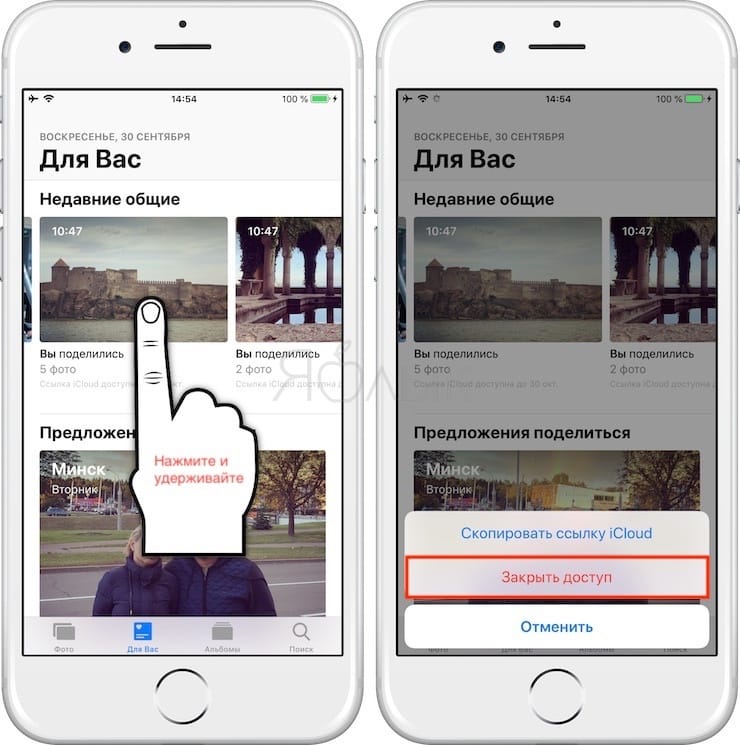
заполненных форм
подписанных форм
отправленных форм
01. Загрузите документ со своего компьютера или из облачного хранилища.
02. Добавляйте текст, изображения, рисунки, фигуры и многое другое.
03. Подпишите документ онлайн в несколько кликов.
04. Отправка, экспорт, факс, загрузка или распечатка документа.
Как привязать учетную запись к изображению без лишних хлопот
Если вы уже привыкли работать с изображением или управлять этим форматом в первый раз, его редактирование не должно показаться проблемой. Различные форматы могут потребовать определенных приложений для их правильного открытия и изменения. Тем не менее, если вам нужно быстро привязать учетную запись к изображению как часть вашего типичного процесса, лучше всего найти многофункциональный инструмент для работы с документами, который позволяет выполнять все типы таких операций без дополнительных усилий.
Попробуйте DocHub для эффективного редактирования изображений, а также файлов других форматов. Наша платформа обеспечивает легкую обработку документов, независимо от того, какой у вас опыт. Со всеми инструментами вы должны работать в любом формате, вам не нужно будет переключаться между окнами редактирования при работе с каждым из ваших документов. С легкостью создавайте, редактируйте, комментируйте и делитесь своими документами, чтобы сэкономить время на второстепенных задачах редактирования. Вам просто нужно зарегистрировать новую учетную запись DocHub, и вы можете сразу приступить к работе.
Выполните эти простые шаги, чтобы привязать учетную запись на изображении
- Посетите сайт DocHub, найдите кнопку Создать бесплатную учетную запись на его домашней странице и нажмите ее, чтобы начать регистрацию.
- Введите свой адрес электронной почты и придумайте надежный пароль. Вы также можете использовать свою учетную запись Gmail для ускорения процесса регистрации.

- После завершения регистрации перейдите на панель управления и добавьте свое изображение для редактирования. Загрузите его со своего устройства или используйте ссылку на его расположение в облачном хранилище.
- Нажмите на добавленный документ, чтобы открыть его в редакторе и внести все необходимые изменения с помощью наших инструментов.
- Завершите|редактирование, сохранив документ или загрузив его на свое устройство. Вы также можете мгновенно отправить его назначенному получателю на вкладке DocHub.
Оцените повышение эффективности управления документами благодаря простому набору функций DocHub. Редактируйте любой файл легко и быстро, независимо от его формата. Наслаждайтесь всеми преимуществами эффективности и удобства нашей платформы.
Упрощенное редактирование PDF с помощью DocHub
Удобное редактирование PDF
Редактировать PDF так же просто, как работать в документе Word. Вы можете добавлять текст, рисунки, выделения, а также редактировать или комментировать документ, не влияя на его качество.
Удобная командная работа
Совместная работа над документами с вашей командой с помощью настольного компьютера или мобильного устройства. Позвольте другим просматривать, редактировать, комментировать и подписывать ваши документы в Интернете. Вы также можете сделать свою форму общедоступной и поделиться ее URL-адресом где угодно.
Автоматическое сохранение
Каждое изменение, которое вы вносите в документ, автоматически сохраняется в облаке и синхронизируется на всех устройствах в режиме реального времени. Не нужно отправлять новые версии документа или беспокоиться о потере информации.
Интеграция с Google
DocHub интегрируется с Google Workspace, поэтому вы можете импортировать, редактировать и подписывать документы прямо из Gmail, Google Диска и Dropbox. По завершении экспортируйте документы на Google Диск или импортируйте адресную книгу Google и поделитесь документом со своими контактами.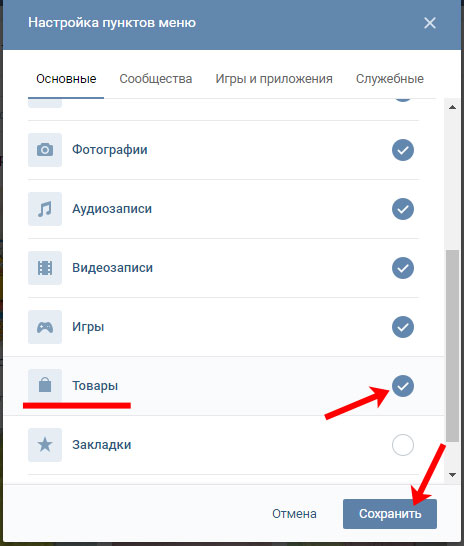
Мощные инструменты для работы с PDF на вашем мобильном устройстве
Продолжайте работать, даже если вы находитесь вдали от компьютера. DocHub работает на мобильных устройствах так же легко, как и на компьютере. Редактируйте, комментируйте и подписывайте документы, удобно используя свой смартфон или планшет. Нет необходимости устанавливать приложение.
Безопасный обмен документами и их хранение
Мгновенно обменивайтесь документами, отправляйте их по электронной почте и факсу безопасным и совместимым способом. Установите пароль, поместите свои документы в зашифрованные папки и включите аутентификацию получателя, чтобы контролировать доступ к вашим документам. После завершения сохраните свои документы в безопасности в облаке.
DocHub Отзывы
44 отзыва
DocHub Отзывы
23 оценки
15 005
10 000 000+
303
100 000+ пользователей
Повышение эффективности с надстройкой DocHub для Google Workspace
Получайте доступ к документам, редактируйте, подписывайте их и делитесь ими прямо из ваших любимых приложений Google Apps.
Установить сейчас
Как привязать учетную запись к изображению
4.9 из 5
9 голосов
привет, ребята, добро пожаловать обратно, чтобы переместить схему с помощью базового руководства AutoCAD, как перегружать изображение, а также не забудьте подписаться на наш канал, чтобы получать уведомления о наших новых Учебное пособие по переполнению изображения в AutoCAD, вы можете использовать вставку команды G, вы можете ввести вставку всего BG и ввести, прокрутите вниз и выберите сосновую кисть, изображение, нажмите «ОК», откроется приложение, а затем вам нужно перейти от нашего изображения, нажмите здесь и щелкните приложение в качестве формы, например, я буду использовать это изображение и открыть, вы можете увидеть это изображение, чтобы вставить это изображение в целевое приложение, которое вам нужно закрыть только в этом последнем приложении, щелкните здесь, чтобы закрыть, а затем автоматически изображение будет сохранено в преимуществе AutoCAD когда вы используете это изображение в AutoCAD, когда вы отправляете этот файл своему другу или в свою компанию, вам не нужно отправлять файл изображения, но отличается, когда вы используете прикрепленный к изображению комментарий для вставки изображения для экзамена.
Есть вопросы?
Ниже приведены некоторые распространенные вопросы наших клиентов, которые могут дать вам ответ, который вы ищете. Если вы не можете найти ответ на свой вопрос, пожалуйста, не стесняйтесь обращаться к нам.
Свяжитесь с нами
Как мне привязать свою учетную запись Free Fire?
Таким образом, физические лица могут открыть свою гостевую учетную запись Free Fire. Теперь они должны посетить раздел «Настройки». Физические лица должны выбрать один из доступных вариантов (Facebook, VK, Gmail и т. д.). Наконец, пользователи могут войти в свою учетную запись Facebook, VK или Google, чтобы связать свои гостевые игровые данные.
Что значит отвязать умные часы?
В приложении есть кнопка отмены привязки, нажмите эту кнопку, фитнес-часы не будут связываться с телефоном. Если вы хотите снова выполнить сопряжение телефона, нажмите «Привязать устройство», выберите bluetoothID115 или ID115U, и он снова будет сопряжен с телефоном.
Если вы хотите снова выполнить сопряжение телефона, нажмите «Привязать устройство», выберите bluetoothID115 или ID115U, и он снова будет сопряжен с телефоном.
Что дает привязка аккаунта?
Привязка учетной записи позволяет пользователю использовать внутреннюю интеграцию в Slack для чтения или изменения информации в другом приложении при соблюдении существующих элементов управления доступом.
Что означает привязать вашу электронную почту?
Привязка вашего номера телефона или адреса электронной почты к вашей текущей учетной записи может дать вам больше возможностей на случай, если вы потеряете доступ к исходному адресу электронной почты или номеру телефона, который использовался при регистрации. Если вы зарегистрировались с номером телефона, вы можете привязать адрес электронной почты к своей учетной записи.
Что это значит, когда устройство привязано?
После ограничения они не будут обмениваться данными ни с одним другим устройством. Ограничение контролируется операционной системой (iOS). Когда устройство, которому требуется ограниченное соединение, взаимодействует с устройством iOS, устройство iOS представит представление предупреждения с вопросом, хотите ли вы подключиться к устройству.
Можно ли передавать учетную запись FGO несколько раз?
Да, можно передавать данные более одного раза, но повторно использовать один и тот же код нельзя. После переноса вам нужно будет запросить другой код в My Room. Однако вы можете использовать тот же пароль.
Что означает привязка телефона?
Привязка устройства — это метод обеспечения безопасности, при котором безопасность, используемая в качестве подтверждения личности, связана с устройством, которому доверяют пользователь и поставщик услуг. Как правило, под устройствами в данном случае подразумеваются любые устройства со способом хранения цифровой информации, к которым относятся следующие объекты: Смартфоны.
Как правило, под устройствами в данном случае подразумеваются любые устройства со способом хранения цифровой информации, к которым относятся следующие объекты: Смартфоны.
Что связывает ваш номер?
Когда вы привязываете свою учетную запись к мобильному телефону, номер будет использоваться только для отправки вам текстового сообщения с кодами подтверждения. Мы никогда не будем использовать ваш номер телефона для отправки сообщений, кроме кодов подтверждения от нас или сторонних компаний.
Что происходит, когда вы привязываете свою учетную запись?
Привязав разные аккаунты Facebook (ВКонтакте, Gmail и т. д.), вы сможете легко переключаться между разными персонажами на одном устройстве. Вам нужно выйти из первой учетной записи Free Fire, чтобы иметь возможность войти во вторую учетную запись.
Что такое сбой привязки устройства?
Почему мой запрос на привязку устройства не выполнен? Вы должны завершить процесс привязки устройства в течение 30 секунд с момента начала. Однако, если вы превысили лимит времени, ваш запрос не будет выполнен, и вам придется повторить попытку..
Узнайте, почему наши клиенты выбирают DocHub
Отличное решение для документов в формате PDF, требующее минимум предварительных знаний.
«Простота, знакомство с меню и удобство для пользователя. Легко перемещаться, вносить изменения и редактировать все, что вам может понадобиться. Поскольку он используется вместе с Google, документ всегда сохраняется, поэтому вам не нужно беспокоиться об этом. .»
Пэм Дрисколл Ф.
Учитель
Ценный специалист по подписанию документов для малого бизнеса.
«Мне нравится, что DocHub невероятно доступен по цене и настраивается. Он действительно делает все, что мне нужно, без большого ценника, как у некоторых из его более известных конкурентов. Я могу отправлять защищенные документы напрямую своим клиентам по электронной почте и через в режиме реального времени, когда они просматривают и вносят изменения в документ».
Он действительно делает все, что мне нужно, без большого ценника, как у некоторых из его более известных конкурентов. Я могу отправлять защищенные документы напрямую своим клиентам по электронной почте и через в режиме реального времени, когда они просматривают и вносят изменения в документ».
Jiovany A
Малый бизнес
Отличное решение для PDF-документов, требующее очень небольших предварительных знаний.
«Мне нравится работать и организовывать свою работу соответствующим образом, чтобы соответствовать и даже превосходить требования, которые ежедневно предъявляются в офисе, поэтому мне нравится работать с файлами PDF, я думаю, что они более профессиональны и универсальны, они позволяют. ..»
Victoria G
Малый бизнес
будьте готовы получить больше
Редактируйте и подписывайте PDF бесплатно
Начните прямо сейчас!
Похожие запросы
fgo привязка учетной записи google поиск картинок гугл Google изображения gcp обменивается изображениями между аккаунтами война и порядок восстановление аккаунта война и порядок как перенести аккаунт облачный запуск у вас нет разрешения на перечисление изображений для этого проекта
Попробуйте другие инструменты PDF
© 2023 ООО «ДокХаб»
Хранилище фотографий, i-drive в App Store
Описание
Облако Mail. Ru для iPhone, iPad и iPod touch — бесплатный сервис для сохранения фото, видео, музыки, презентаций, документов и других файлов.
Ru для iPhone, iPad и iPod touch — бесплатный сервис для сохранения фото, видео, музыки, презентаций, документов и других файлов.
С Облаком Mail.Ru все ваши фото всегда будут под рукой. Загрузите файлы на свой облачный диск, и они автоматически станут доступны на всех ваших устройствах.
* Загрузите фотографии с мобильного телефона. Настройте автоматическое «сохранение на диск» в вашей галерее. В целях экономии полосы пропускания рекомендуется выполнять загрузку при подключении к сети Wi-Fi.
* Свободное место на вашем устройстве, потому что все ваши фото уже в Облаке.
* Делитесь файлами и папками с друзьями и коллегами всего одним щелчком мыши.
* Экономьте пропускную способность. Вы можете отправить ссылку на изображение, видео или документ по SMS, электронной почте, мессенджеру или через социальную сеть.
* Просмотр документов MS Office: Word, Excel, PowerPoint и PDF, а также файлов других форматов.
* Облако Mail.Ru позволяет смотреть видео (включая самые популярные форматы видео: avi, mkv, mp4, mov, wmv) и слушать музыку. Облако может воспроизводить видеофайл, не загружая его на устройство.
Облако может воспроизводить видеофайл, не загружая его на устройство.
* Управляйте своими файлами откуда угодно; переименовывать, удалять и перемещать их между папками.
* Создавайте общие папки с другими пользователями, добавляйте любые файлы вместе. Используйте общие папки с друзьями, чтобы собирать фотографии с вечеринок или путешествий. Работайте с документами в группах, используя общую папку с коллегами. Собирайте семейные воспоминания и делитесь ими — все члены семьи могут добавлять фото и видео в общий альбом.
* Храните важные файлы в безопасном месте. Что бы ни случилось с вашим диском на ПК или телефоне, все ваши файлы, хранящиеся в облаке, останутся нетронутыми.
* Никаких проводов, флешек и карт памяти не нужно. Все, что вам нужно, это бесплатное приложение Облако Mail.Ru и подключение к интернету.
* Вы можете увеличить объем облачного хранилища. Список подписок находится в боковой панели приложения.
Все подписки продлеваются автоматически. Каждая активная подписка будет автоматически продлена, если она не будет отменена как минимум за 24 часа до окончания ее текущего периода. Плата за подписку будет списана с вашей кредитной карты через вашу учетную запись iTunes. Цена может варьироваться в зависимости от местоположения. Вы не сможете отменить подписку в течение активного периода подписки. Управляйте своими подписками в настройках учетной записи после покупки.
Каждая активная подписка будет автоматически продлена, если она не будет отменена как минимум за 24 часа до окончания ее текущего периода. Плата за подписку будет списана с вашей кредитной карты через вашу учетную запись iTunes. Цена может варьироваться в зависимости от местоположения. Вы не сможете отменить подписку в течение активного периода подписки. Управляйте своими подписками в настройках учетной записи после покупки.
Условия использования: https://cloud.mail.ru/LA/mobile
Версия 8.22.0
Исправления ошибок и улучшения производительности и стабильности.
Рейтинги и обзоры
3,5 тыс. оценок
Один из лучших для айфонов
Я обновился с бесплатной версии 100 ГБ до платной версии с большим объемом памяти, чтобы я мог создавать резервные копии всех фотографий и видео с iPhone, и это лучшее, что я когда-либо пробовал.
Прост в использовании и всегда надежен. Резервные копии всегда были быстрыми, и мне никогда не приходилось беспокоиться о том, что это не резервирует мои самые новые видео. Настоятельно рекомендуется!!
Спасибо за отзыв!
Путтинская война
Я из Соединенных Штатов, и я до смерти беспокоюсь о своих фотографиях в облаке или о том, буду ли я продолжать пользоваться сервисом после того, как узнал о российском Интернете. Google Фото
Верхние прошлые 3%
Прежде всего, я хотел бы поблагодарить вас за это замечательное усилие. Но я упомянул в названии, только 3% означает, что приложение заслуживает оценки с моей точки зрения 97%. И причина в том, что я не смог изменить язык или определить его на английский или арабский язык.
Потому что некоторые карандаши пишут по-русски Как я думаю. И я не могу понять по-русски.
Еще раз спасибо. Кроме того, я ценю вашу хорошую работу.
Разработчик, ООО «В Контакте», указал, что политика конфиденциальности приложения может включать обработку данных, как описано ниже. Для получения дополнительной информации см. политику конфиденциальности разработчика.
Данные, используемые для отслеживания вас
Следующие данные могут использоваться для отслеживания вас в приложениях и на веб-сайтах, принадлежащих другим компаниям:
Данные, связанные с вами
Следующие данные могут быть собраны и связаны с вашей личностью:
- Контактная информация
- Пользовательский контент
- Идентификаторы
Данные, не связанные с вами
Могут быть собраны следующие данные, но они не связаны с вашей личностью:
- Расположение
- Диагностика
- Другие данные
Методы обеспечения конфиденциальности могут различаться, например, в зависимости от используемых вами функций или вашего возраста.

